Max Valeur plusieurs colonnes
Formule pour rechercher une valeur MAX basée sur plusieurs critères dans Microsoft Excel Si vous souhaitez rechercher une valeur maximale avec deux colonnes ou plus en ce qui concerne la sortie dans une ou plusieurs colonnes, ce didacticiel est pour vous. Dans cet article, nous allons apprendre comment trouver la valeur maximale basée sur plusieurs critères dans Excel 2010.
Question): J’ai quelques ensembles de données. Dans le premier exemple, les données comprenant 4 colonnes et formule doivent vérifier 3 conditions à partir de leurs colonnes respectives. Le deuxième exemple contient 7 colonnes de données; la formule est nécessaire pour vérifier les deux premières colonnes et si les critères sont remplis. Après cela, la formule doit renvoyer la valeur maximale du reste des 5 colonnes. Nous discuterons de quelques exemples avec différents ensembles de données.
Dans le premier exemple; nous voulons obtenir la valeur en fonction de conditions données.
Voici un aperçu des données dont nous disposons:
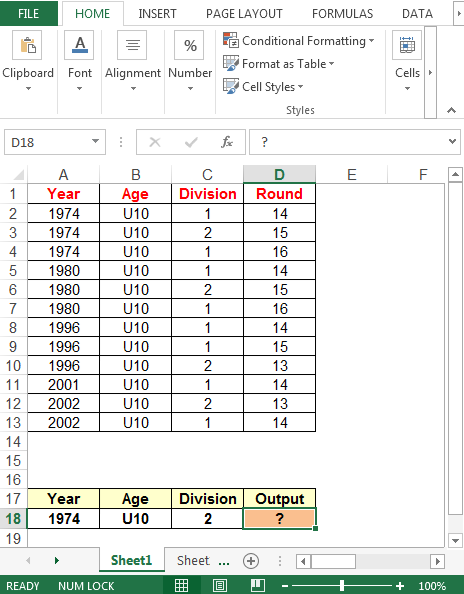
Nous utiliserons une combinaison de fonctions MAX et IF pour obtenir le résultat.
-
Dans la cellule D18, la formule est
\ {= MAX (SI A2: A13 = A18) (B2: B13 = B18) * (C2: C13 = C18), D2: D13}
Remarque: il s’agit d’une formule matricielle; CTRL + SHIFT = Les touches ENTER doivent être pressées ensemble
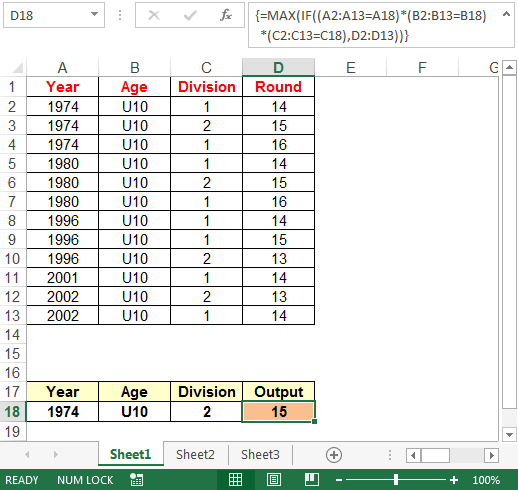
Exemple 2
Dans le deuxième exemple, nous voulons obtenir la valeur maximale remplissant toutes les conditions.
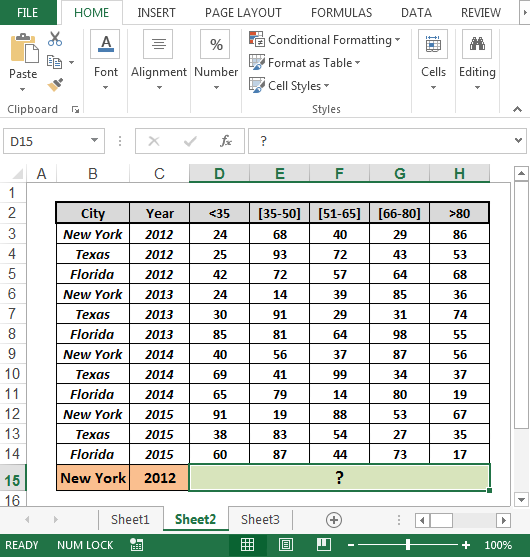
Cette fois, nous utiliserons une combinaison de fonctions MAX et INDEX.
-
Dans la cellule D15, la formule est
= MAX (INDEX ((B3: B14 = B15) (C3: C14 = C15)
D3: H14,0), 0) *
===
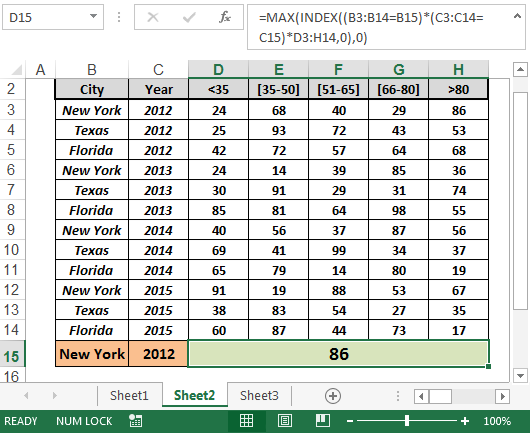
De cette façon, nous pouvons connaître la valeur maximale, répondant aux conditions spécifiques.